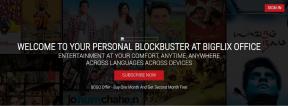O que é um Service Pack? [Explicado]
Miscelânea / / November 28, 2021
O que é um Service Pack? Qualquer pacote de software que contém um conjunto de atualizações para um sistema operacional ou um aplicativo é chamado de service pack. Pequenas atualizações individuais são chamadas de patches ou atualizações de software. Se a empresa desenvolveu muitas atualizações, ela as agrupa e as lança como um único service pack. Um service pack, também conhecido como SP, visa aumentar a produtividade do usuário. Elimina os problemas que os usuários enfrentavam nas versões anteriores. Portanto, um service pack contém novos recursos ou componentes modificados de recursos antigos e loops de segurança para corrigir os erros e bugs.
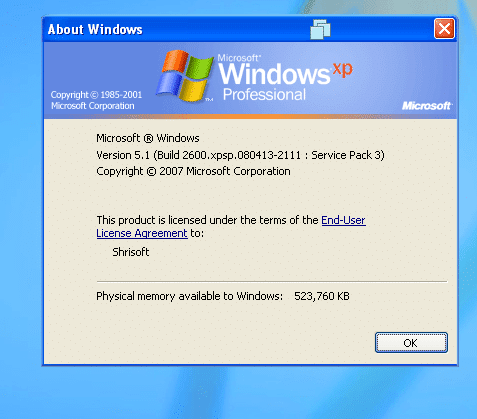
Conteúdo
- Necessidade de um service pack
- Service packs - em detalhes
- Qual service pack você está usando?
- Erros causados por um service pack
- Seguindo em frente - de SPs para Builds
- O que um Build faz?
Necessidade de um service pack
Por que as empresas lançam service packs regularmente? Qual é a necessidade? Considere um sistema operacional como o Windows. Ele contém centenas de arquivos, processos e componentes. Todos esses são usados regularmente por todos os usuários. As funcionalidades e processos de qualquer sistema operacional são vulneráveis a bugs. Com o uso, os usuários podem começar a encontrar vários erros ou uma queda no desempenho do sistema.
Portanto, para garantir que os usuários do software tenham uma experiência tranquila, são necessárias atualizações. Os service packs fazem o trabalho de manutenção do software. Eles eliminam erros antigos e introduzem novas funcionalidades. Os service packs podem ser de 2 tipos - cumulativos ou incrementais. Um service pack cumulativo é uma continuação dos anteriores, enquanto um service pack incremental contém um conjunto de novas atualizações.
Service packs - em detalhes
Os service packs estão disponíveis gratuitamente no site oficial do desenvolvedor. Se quiser ser notificado, você pode instalar um programa de atualização de software em seu computador. Este programa solicitará que você baixe o novo service pack quando for lançado. Habilitar o recurso de atualização automática em um sistema operacional também ajuda. Seu sistema instalará automaticamente um novo service pack. Em caso de ausência de uma boa conexão com a Internet, os CDs do service pack geralmente estão disponíveis a custos nominais.
Embora alguns usuários digam que é bom baixar e instalar os service packs à medida que são disponibilizados, outros argumentam que os novos service packs podem conter alguns bugs ou incompatibilidades. Portanto, algumas pessoas esperam algumas semanas antes de instalar um service pack.
Os service packs contêm correções e novos recursos. Portanto, não se surpreenda se vir que a nova versão de um sistema operacional parece muito diferente da anterior. A forma mais comum de nomear um service pack é referindo-se a ele por seu número. O primeiro service pack para um sistema operacional é denominado SP1, seguido pelo SP2 e assim por diante... Os usuários do Windows devem estar bastante familiarizados com isso. SP2 foi um service pack popular que a Microsoft lançou para Windows XP. Junto com as habituais correções de bugs e atualizações de segurança, o SP2 trouxe novos recursos. Alguns dos novos recursos introduzidos foram - melhor interface para o Internet Explorer, novas ferramentas de segurança e novos DirectX tecnologias. O SP2 é considerado um service pack abrangente porque até mesmo alguns programas mais recentes do Windows precisam dele para serem executados.

Como a manutenção do software é um trabalho sem fim (até que o software se torne obsoleto), os service packs são lançados uma vez por ano ou 2 anos.
A vantagem de um service pack é que, embora contenha várias atualizações, elas não precisam ser instaladas manualmente uma por uma. Depois de baixar um service pack, em um único clique, todas as correções de bugs e recursos / funcionalidades adicionais podem ser instalados. O máximo que um usuário deve fazer é clicar em alguns prompts a seguir.
Os service packs são um recurso comum dos produtos Microsoft. Mas o mesmo pode não ser verdade para outras empresas. Veja o MacOS X, por exemplo. As atualizações incrementais do sistema operacional são aplicadas usando o programa de atualização de software.
Qual service pack você está usando?
Como usuário, você gostaria de saber qual service pack do sistema operacional está instalado em seu dispositivo. As etapas para verificar isso são simples. Você pode visitar o Painel de Controle para saber mais sobre o service pack em seu sistema.
Se você quiser saber sobre o service pack de um programa de software específico, verifique o menu Ajuda ou Sobre no programa. Você também pode visitar o site oficial do desenvolvedor. A seção Log de alterações das notas de versão conterá informações sobre o service pack recente.
Ao verificar qual service pack está em execução no dispositivo, é uma boa ideia verificar se é o mais recente. Caso contrário, baixe e instale o service pack mais recente. Para novas versões do Windows (Windows 8,10), os service packs não existem mais. Eles são simplesmente conhecidos como atualizações do Windows (discutiremos isso nas seções posteriores).
Erros causados por um service pack
Um único patch pode causar erros. Portanto, considere um service pack que é uma coleção de várias atualizações. Há uma boa chance de um service pack causar um erro. Um dos motivos pode ser o tempo necessário para fazer o download e instalar. Devido a mais conteúdo, os service packs geralmente demoram muito para baixar e instalar. Assim, criando mais oportunidades para a ocorrência de erros. Devido à presença de muitas atualizações no mesmo pacote, um service pack também pode interferir em certos aplicativos ou drivers presentes no sistema.
Não há etapas de solução de problemas gerais para erros causados por vários service packs. Sua primeira etapa deve ser entrar em contato com a respectiva equipe de suporte. Você também pode tentar desinstalar e instalar o software novamente. Muitos sites fornecem guias de solução de problemas para atualizações do Windows. O usuário precisa primeiro verificar se um problema específico foi causado pelo atualização do Windows. Eles podem então prosseguir com o processo de solução de problemas.
Se o seu sistema congelar durante uma instalação do Windows Update, aqui estão algumas técnicas a seguir:
- Ctrl + Alt + Del - Pressione Ctrl + Alt + Del e verifique se o sistema exibe a tela de login. Às vezes, o sistema permitirá que você faça login normalmente e continue instalando as atualizações
- Reiniciar - Você pode reiniciar o sistema usando o botão de reinicialização ou desligando-o usando o botão liga / desliga. O Windows começará a funcionar normalmente e continuará instalando as atualizações
- Modo de segurança - Se um programa específico estiver interferindo na instalação de atualizações, o problema pode ser resolvido iniciando o sistema no modo de segurança. Neste modo, apenas os drivers mínimos necessários são carregados para que a instalação possa ocorrer. Em seguida, reinicie o sistema.
- Restaurações de sistema - Isso é usado para limpar o sistema de atualizações incompletas. Abra o sistema em modo de segurança. Escolha o ponto de restauração como aquele imediatamente anterior à instalação da atualização. Se tudo correr bem, o sistema retorna ao estado anterior à aplicação da atualização.
Além desses, verifique se o seu RAM tem espaço suficiente. A memória também pode ser um motivo para o congelamento dos patches. Mantenha seu BIOS atualizado.
Seguindo em frente - de SPs para Builds
Sim, a Microsoft costumava lançar service packs para seu sistema operacional. Eles agora mudaram para uma maneira diferente de lançar atualizações. O Service Pack 1 para Windows 7 foi o último service pack lançado pela Microsoft (em 2011). Eles parecem ter eliminado os service packs.
Vimos como os service packs entregaram correções de bugs, aumentaram a segurança e também trouxeram novos recursos. Isso foi particularmente útil porque os usuários agora podem instalar várias atualizações de uma vez, com apenas alguns cliques. O Windows XP tinha três service packs; O Windows Vista tem dois. A Microsoft lançou apenas um service pack para o Windows 7.
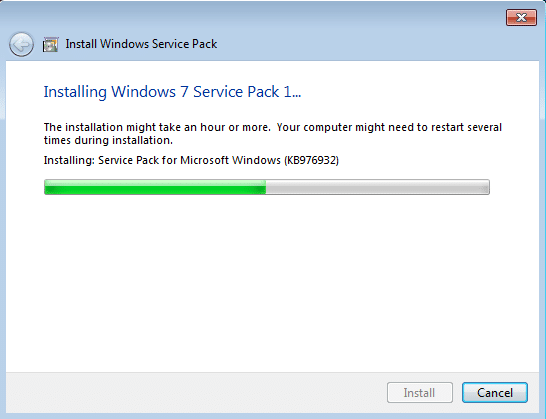
Em seguida, os service packs foram interrompidos. Para o Windows 8, não havia service packs. Os usuários podiam atualizar diretamente para o Windows 8.1, que era uma versão totalmente nova do sistema operacional.
Então, o que mudou?
As atualizações do Windows não começaram a funcionar de maneira diferente de antes. O Windows Update ainda instala um conjunto de patches em seu dispositivo. Você pode navegar na lista e até desinstalar certos patches que você não deseja. No entanto, com o Windows 10, a Microsoft começou a lançar ‘Builds’ em vez dos service packs tradicionais.
O que um Build faz?
As compilações não contêm apenas patches ou atualizações; eles podem ser considerados uma versão inteiramente nova do sistema operacional. Isso é o que foi implementado no Windows 8. Não havia apenas grandes correções ou recursos ajustados; os usuários podem atualizar para uma nova versão do sistema operacional - Windows 8.1
O Windows 10 pode baixar e instalar automaticamente uma nova compilação para o seu sistema. Seu sistema é reiniciado e atualizado para a nova construção. Hoje, em vez de números de service pack, os usuários do Windows 10 podem verificar o número da compilação em seus dispositivos. Para verifique o número da construção no seu dispositivo, pressione a tecla Windows, digite ‘Winver’No menu Iniciar. Pressione a tecla Enter.
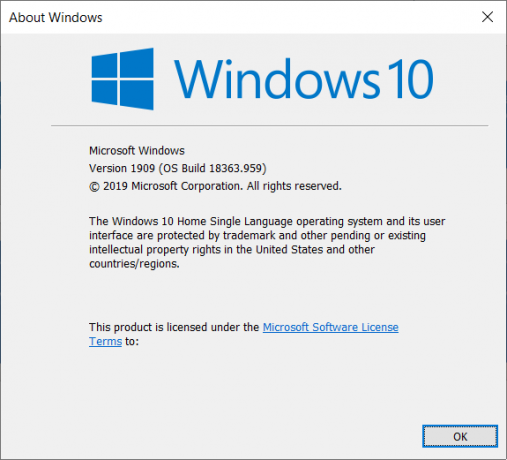
Como as versões das compilações são numeradas? A primeira compilação no Windows 10 foi numerada como Build 10240. Com a famosa atualização de novembro, um novo esquema de numeração foi seguido. A atualização de novembro tem o número de versão 1511 - isso significa que foi lançada em novembro (11) de 2015. O número da compilação é 10586.
Uma compilação é diferente de um service pack no sentido de que você não pode desinstalar uma compilação. O usuário, entretanto, tem a opção de reverter para uma construção anterior. Para voltar, vá para Configurações> Atualização e segurança> Recuperação. Esta opção fica ativa apenas por um mês após a instalação de uma compilação. Após este período, você não pode fazer o downgrade. Isso ocorre porque o processo envolvido na reversão é muito semelhante a voltar do Windows 10 para uma versão anterior (Windows 7 / 8.1). Depois de instalar uma nova compilação, você pode ver que o assistente de limpeza de disco tem arquivos usados por "instalações anteriores do Windows". O Windows exclui esses arquivos após 30 dias, o que o torna impossível fazer o downgrade para uma versão anterior. Se você ainda quiser reverter, a única maneira é reinstalar a versão original do Windows 10.

Resumo
- Um service pack é um software que contém várias atualizações para um sistema operacional ou um aplicativo
- Os service packs contêm correções para erros e bugs, juntamente com recursos e funcionalidades adicionais
- Eles são úteis porque o usuário pode instalar um conjunto de atualizações por vez, com apenas alguns cliques. Instalar os patches um por um seria muito mais difícil
- A Microsoft costumava lançar service packs para as versões anteriores do Windows. As versões mais recentes, no entanto, têm compilações, que são mais como uma nova versão do sistema operacional
![O que é um Service Pack? [Explicado]](/uploads/acceptor/source/69/a2e9bb1969514e868d156e4f6e558a8d__1_.png)